آموزش mcse فارسی
دوره ۴ گانه آموزش شبکه کاملا فارسی بصورت تصویری
دوره ۴ گانه آموزش شبکه کاملا فارسی بصورت تصویری تعداد: 1 دی وی دی (به صورت image) قيمت:15000تومان ۱- آموزش تصویری فارسی سیسکو CCNA بدون شک یکی از با ارزشترین مدارک بین المللی در زمینه IT , مدارک سیسکو میباشد.با توجه به آمارهایی که هر ساله گرفته میشود در سال ۲۰۰۷-۲۰۰۶ کسانی که مدرک CCNA را داشته اند درآمدی حدود $ ۶۴۰۰۰ در سال داشته اند بنابراین با صرف وقت ,هزینه و تلاش خودتان میتوانید آینده ای مطمئن را برای خود بسازید سرفصلهایی که در این سی دی تصویری مورد بررسی قرار داده شده است به قرار زیر میباشد: آشنایی با پورتهای روتر IOS-Mode های روتر شش خط فرمان مختلف در روتر Sub Mode های روتر فرمانهای Copy ,Back up نمایش پیکربندی روتر پیکربندی Password های روتر سیسکو انواع Routing پیکربندی Default Routing پیکربندی Static Routing پیکربندی Dynamic Routing پیکربندی RIP پیکربندی IGRP پیکربندی EIGRP پیکربندی OSPF تنظیمات مربوط به Extended,Standard ACL پیکربندی NAT ٌSwitching VLAN پروتکلهای WAN پیکربندی HDLC پیکربندی PPP پیکربندی ISDN پیکربندی Frame Relay نکته قابل توجه در این CD قرار دادن برنامه شبیه سازو نرم افزار روتر سیسکوboson netsim 7 با ارزشی همراه با توضیحات تصوریری جهت نصب و کار با برنامه است . .۲- آموزشی لینوکس به فارسی ENTERPRISE 5 این DVD به صورت مولتی مدیا و به صورت کاملا فارسی است , پس از اتمام این مجوعه قادر خواهید بود مدرک RHCE( Red Hat Certified Engineer و یا +linux را کسب کنید. . سرفصلهایی که در این DVD مورد بررسی قرار داده شده است به قرار زیر میباشد: . ۱٫نصب لینوکس ۲٫فرمانهای ضروری لینوکس ۳٫FHS visual editor.4 لینوکس ۵٫فرمانهای فیلتر ۶٫permission در لینوکس ۷٫پارتیشن و سیستم فایل لینوکس ۸٫boot loader,Mount,RPM در لینوکس ۹٫users,Groups 10.تنظیم و پیکربندی Domain Name System(DNS) 11.تنظیم و پیکربندی Dynamic Host Configuration Protocol(DHCP) 12.تنظیم و پیکربندی سرویس File Transfer Protocol(FTP) 13.تنظیم و پیکربندی Apache 14.تنظیم و پیکربندی Network File System(NFS) 15. تنظیم و پیکربندی Mail Server 16.تنظیم و پیکربندی SAMBA 17.تنظیم و پیکربندی Squid Remote Administaration.18 .. . ۳- آموزش MCSE به فارسی مدت زمان کلاس های آموزشی MCSE حدود ۶ ماه و هزینه حدود ۱,۵۰۰,۰۰۰ تومان با توجه به آموزشگاه ارائه دهنده دوره می باشد. مجموعه آموزشی MCSE به زبان فارسی تهیه شده است و با توجه به حجیم بودن این دوره سعی بر تکیه و ارائه مباحث کلیدی, مهم و کاربردی شده است. این مجموعه آموزشی شامل: ** یک CD سیستم عامل سرور ۲۰۰۳ (windows 2003 server) ** و یک DVD آموزشی به زبان شیرین فارسی می باشد. همچنین در DVD نرم افزار VMware جهت نصب سیستم عامل های متعدد در یک سیستم به منظور تمرین شما قرار داده شده است مباحثی که در اینِ DVD آموزشی گنجانده شده است عبارتند از: ۱٫نصب سیستم ...
آموزش فارسی MCSE
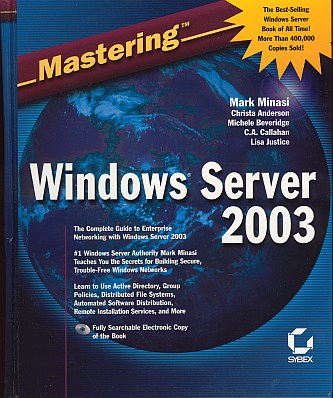
لینک خرید آموزش فارسی MCSEمدت زمان کلاس هاي آموزشي MCSE حدود 6 ماه و هزينه حدود 1,500,000 تومان با توجه به آموزشگاه ارائه دهنده دوره مي باشد.مجموعه آموزشي MCSE من به زبان فارسي تهيه شده است و با توجه به حجيم بودن اين دوره سعي بر تکيه و ارائه مباحث کليدي , مهم و کاربردي شده است. اين مجموعه آموزشي شامل يک CD سيستم عامل سرور 2003 (windows 2003 server) و يک DVD آموزشي به زبان شيرين فارسي مي باشد .همچنين در DVD نرم افزار VMware جهت نصب سيستم عامل هاي متعدد در يک سيستم به منظور تمرين شما قرار داده شده استمباحثي که در اينِ DVD آموزشي گنجانده شده است عبارتند از:1.نصب سيستم عامل سرور 20032.نصب اکتيودايرکتوري3.اجزاي اکتيو دايرکتوري4.ساختن حساب کاربري در ويندوز 20035.ساختن پروفايل (Local,Roaming,Mandatory profiles)6.ساختن Organizational Unit(OU)7.گروه ها8.نصب , پيکربندي و تنظيمات DNS (Domain Name System)9.نصب و پيکربنديAdditional Domain Controller(ADC)10.نصب و پيکربندي Child Domain Controllers (CDC)11.تنظیم و پیکربندی DHCP12. دستیابی به کامپیوتر راه دور (Remote Desktop,Assistance)13.سیستم فایل های ویندوز File System)Software Deployment.1415.سهمیه بندی دیسک Disk Quota)16.تنظیم و پیکربندی Distributed File System (DFS)17.تنظیم و پیکربندی VSSBackup.18 و Restore19.تنظیم و پیکریندی IIS(Internet Information Services)20.نمونه سئولات برای قبولی در امتحانات و مصاحبه (به زبان انگلیسی)
درایور کارت شبکه / آموزش (2) MCSA , MCSE
درایور کارت شبکه: (چون بحث ما نرم افزاری است با خود کارت شبکه فعلا کاری نداریم). از آنجایی که مخاطبین ما کسانی هستند که تا حدودی به مفاهیم اصلی ویندوز XP Professional آشنا هستند در مورد چگونگی نصب کارت های مختلف شبکه توضیح زیادی نمی دهم و فقط چند نکته را ذکر می کنم :1-بعضی اوقات پس از نصب کارت شبکه می بینیم که مشکل داریم و وقتی از آن در Device Manager، Properties می گیریم با خطایی با کد 10 (Error Code 10) مواجه می شویم. در این حالت دو مشکل می تواند وجود داشته باشد: اول آنکه درایور قدیمی است و باید اپدیت شود. دوم اینکه روش نصب ایراد دارد. مورد دوم بیشتر به تجربه باز می گردد. مثلا در برخی مدل های 3Com یا Compex نباید از روش Add New Hardware در Control Panel استفاده کنیم بلکه باید اجازه دهیم خود ویندوز آن را به صورت پیش فرض نصب کند و سپس در Device Manager روی آن کلیک راست کنیم، Update Driver را بزنیم و آدرس صحیح درایور را به آن نشان دهیم.2-اگر خطای Error Code 12 دریافت کردیم یعنی کارت شبکه با سخت افزار دیگری روی IRQ دارای تناقض یا Conflict است. توضیح مختصری درباره IRQ: هر وسیله باید دارایIRQ منحصر به فرد باشد. ابزارها دو گونه IRQ دارند. برخی ثابت و برخی متغیر هستند. مثلا فلاپی دارای IRQ=06 و یا صفحه کلید دارای IRQ=01 هستند که ثابت است و هیچ گاه Conflict ندارند. اما برخی ابزارها مانند مودم و کارت شبکه IRQ متغیر دارند که توسط Bios تعیین و به آنها اختصاص داده می شود. در صورت بروز این مشکل در نصب کارت شبکه، یا باید محل قرار گیری آن روی مادربرد (Slot) را عوض کنیم یا کارت را عوض کنیم یا اگر در مادربرد امکان داشته باشد به Bios بگوییم که IRQ آن را عوض کند.نکته : هنگامی که شما یک وسیله را در Device Manager، به حالت Disable می برید در واقع آن را از نصب در نمی آورید بلکه IRQ آن را می گیرید.3-اگر تیم مایکروسافت درایور کارت شبکه (یا هر کارت دیگری) را تایید کند اصطلاحا آن را امضا یا Sign (تلفظ صحیح ساین) می کند و یک فایل کدگذاری شده با پسوند .CAT به تولید کننده مربوطه می دهد تا در درایورهای خود بگنجاند. اگر درایوری Unsigned باشد، دیده اید که در هنگام نصب پیغامی دریافت می کند که این درایور از سوی مایکروسافت تایید نشده است اما به هر حال شما می توانید با انتخاب گزینه Continue Anyway فرآیند نصب را ادامه دهید و بسیاری اوقات به مشکلی هم برنمی خورید. اما توصیه من به مدیران عزیز شبکه و به همه کاربران ایننست که برای دستیابی به بهترین وضعیت کارآیی، حتما از کارت های دارای درایور تایید شده استفاده کنید. (بارها مشکلاتی را دیده ایم که به دلیل عدم نصب درست یک کارت شبکه و یا مشکل داشتن درایورهای آن پیش آمده است) نوع برخوردی که ویندوز با درایورهای Unsigned دارد قابل ...
نرم افزارهای لازم برای عضویت یک سیستم در شبکه / آموزش (1) MCSA , MCSE
ملزومات نرم افزاری اصلی برای عضویت یک سیستم در شبکه عبارتند از :1-سیستم عامل یا Operating System2-درایور کارت شبکه (دقت کنید درایور نه خود ارت شبکه)3-نام برای کامپیوتر4-آدرس IP و MAC برای کامپیوتر5-انتخاب یک نوع و نام برای شبکه6-نام کاربری یا User7-برخی تنظیمات اضافی خاص که معمولا در سیستم عامل انجام می شوند. حال این موارد را یک به یک بررسی می کنیم.1-سیستم عامل یا Operating Systemهمانگونه که می دانیم مبحث اصلی ما در اینجا سیستم عامل ویندوز XP Professional است. اینجاست که یک سوال پیش می آید : چرا ویندوز XP Professional را استفاده کنیم و چرا از نسخه Home Edition آن بهره نگیریم. برای ما که در ایران هستیم و همه چیز مفت و مجانی، مسلم است که دوست داریم گزینه بهتر را استفاده کنیم. اما فرض کنید قانون نرم افزار در ایران هم اجباری شود (به WTO بپیوندیم) یا در کشور دیگری باشیم و یا اصلا بخواهیم از ویندوز Home Ed که سبک تر است استفاده کنیم (به شرطی که تمام نیازهای ما را پاسخگو باشد). پس در اینجا مقایسه ای مختصر بین این دو ویرایش ویندوز ارایه می کنیم :1-در نسخه Home، روی فایل ها و پرینترها برگه Security نداریم حتی اگر درایو ما NTFS باشد. البته درایوهای NTFS نشان داده شده و ساپورت می شوند. (بعدا به تفصیل در مورد خاصیت های فراوان برگه Security سخن خواهیم راند)2-نسخه Home Ed قابلیت عضویت در یک شبکه Domain را ندارد و فقط در شبکه های WorkGroup استفاده می شود. (در این مورد نیز بعدا توضیح خواهیم داد اما گمان می کنم عزیزان تا حدودی فرق بین این دو نوع شبکه را بدانند.3-در نسخه Home Ed گزینه Use Simple File Sharing نداریم. جای آن در Tools، Folder Options، View است. (بعدا در مورد مزایای مهم این گزینه صحبت خواهیم کرد)4-نسخه Home از پارتیشن بندی Dynamic یا پویا پشتیبانی نمی کند و فقط پارتیشن بندی عادی یا Basic را قبول می کند و می شناسد.5-برنامه Internet Information Services یا IIS را که به همراه خود ویندوز ارایه می شود و برای تبدیل کامپیوتر به وب سرور استفاده می گردد فقط در نسخه XP Professional داریم (البته فقط برای یک سایت) و در Home Ed اصلا وجود ندارد. (در مورد IIS در بحث ویندوز سرور توضیحات مبسوطی ارایه خواهد شد)6-ویندوز روش های مختلفی برای نصب دارد. فعلا در همین حد بدانید که دو تا از این روش ها که یکی نصب از طریق یک سرور در شبکه است و با نام Remote Installation Service یا RIS شناخته می شود و دیگری نیز روش Sysprep می باشد، در ویندوز Home Ed ساپورت نمی شود.7-در ویندوز Home، قابلیت کدگذاری فایل ها و شاخه ها که از طریق کلیک راست روی فایل یا شاخه و گرفتن Properties و سپس Advanced و سپس Encrypt است وجود ندارد.8-خاصیت Remote Desktop که برای اتصال به یک سیستم در شبکه از طریق سیستم دیگر کاربرد دارد، مختص ویندوز XP ...
مکانیزم Name Resolution / آموزش (3) MCSA , MCSE
نام کامپیوتر یا Computer Name :شاید خیلی ها این مطلب را بدانند که کامپیوترها در واقع به کمک آدرس های IP در شبکه با هم ارتباط برقرار می کنند، اما برای کاربر سخت است که یک آدرس چند بایتی را به خاطر بسپارد و با آن کار کند، بنابراین آدرس های IP باید با نام کامپیوترها متناظر شده و کاربر بتواند با نام کار کند و سیستم عامل ها و پروتکل های شبکه ای به صورت خودکار این نام را به IP مورد نظر متناظر کنند. در راستای این مطالب باید به توضیح مطلبی بسیار مهم به نام Name Resolution بپردازیم :مکانیزم Name Resolution :منظور از Name Resolution مکانیزمی در شبکه است که از روی نام سیستم مقصد، IP آن را پیدا کرده و ارتباط از طریق آن را ممکن می سازد. گفتیم که برای انتقال بسته های اطلاعاتی در شبکه، آن چیزی که در بسته ها قرار می گیرد IP سیستمهاست نه نام انها. مکانیزم Name Resolution به سه صورت متداول در شبکه ها پیاده می شود که به ترتیب اولویت عبارتند از:1- DNS2- WINS3- Name Broadcastدر مورد 1 و 2 بعدها در بحث سرور به صورت مفصل توضیح خواهم داد. در اینجا اشاره مختصری به دو مورد اول و توضیحاتی نسبتا کامل تر در خصوص مورد 3 برایتان ارایه می دهم :1- DNSعبارت DNS مخفف سیستم نامگذاری دومین یا Domain Name System) DNS) است. در شبکه های استاندارد، سروری به نام DNS Server وجود دارد. این سرور دارای جداولی است که در آنها نام هر کامپیوتر و IP متناظر با آن آورده شده است. هنگامی که یک سیستم در شبکه با نام صدا زده می شود، IP آن به سرعت از این جداول پیدا شده و مورد استفاده قرار می گیرد. همانگونه که می دانید در حالت کلی دو گونه شبکه داریم که یکی Workgroup و دیگری Domain است. (در مورد این دو به مرور در مباحث مختلف اطلاعات بیشتری ارایه خواهد شد). در شبکه های دومین، داشتن DNS Server اجباری است.نکته :در DNS با نام های کامل یا FQDN سر و کار داریم، (Fully Qualified Domain Name) یعنی اسامی که نام کامل کامپیوتر، دومین های فرعی و اصلی و ... در آن ذکر می شوند. برای مثال فرض کنید کامپیوتری در دومین Best2me.com وجود دارد که نام آن Main است. نام FQDN این سیستم می شود :Main.Best2me.comدر واقع این اسم عبارت است از اسم کامپیوتر + اسم شبکه ای که در آن قرار دارد. یادتان باشد شرط استفاده یک کامپیوتر از DNS Server آن است که آدرس این سرور در Preferred DNS داده شده باشد (توضیحات مبسوط در این باره به زودی ارایه می شوند) نام های کامل می توانند حداکثر 255 حرفی باشند.2- روش WINSدر این روش هم مانند DNS جدول داریم که نام ها و IP ها در آن آمده اند. در این روش با نام های ساده یا Flat یا NetBIOS Name سروکار داریم، یعنی در همان مثال بالا دیگر کاری به نام شبکه ندارد و فقط نام Main را می شناسد. متد WINS هم در شبکه های دومین و هم در شبکه های Workgroup قابل استفاده ...
نرم افزار معروف و کاربردی پرنیان 5 تقویم شمسی برای MS Project 2007 & MS Project 2003 کرک شده
نرم افزار عالی و کاربردی پرنیان 4 - تقویم شمسی برای MS Project 2003 محصول ارایه شده به عنوان یک Add-on برای نرمافزار Microsoft Office Project 2003 بوده و امکانات و تسهیلاتی را در جهت استفاده بهینه و مناسبتر نرمافزار ذکر شده در ایران و کاربران فارسی زبان فراهم مینماید. این امکانات عمدتا شامل اضافه نمودن امکان تقویم شمسی و بکارگیری صحیح و مناسب زبان فارسی برای این بخش از کاربران میباشد. در این نرمافزار، استفاده از تقویم شمسی در نمودارها و گزارشهای پراجکت به سادگی استفاده از تقویم میلادی است.همچنین برای برخی از استفادهها سعی شده است که فرمتهایی ارائه شوند که تاریخ را به صورت توام شمسی و میلادی نمایش میدهند.به صورت عمومی امکانات پرنیان عبارتند از: • قابل استفاده برای مایکروسافت پراجکت 2003 • پشتیبانی از تقویم شمسی در تمامی قسمتهای مایکروسافت پراجکت • پشتیبانی از تقویم شمسی و میلادی بصورت همزمان • امکان تهیه گزارشات راست به چپ نظیر نمودار گانت(Right Gantt Technology) • ترجمه خودکار عناوین و سرفصلهای گزارشات از فارسی به انگلیسی و بالعکس • امکان تنظیم و تغییر در فرمتهای تاریخ • قابل اجرا برروی انواع سیستمهای ویندوز(95,98,Me,Xp,2000) • سازگاری با نسخههای دیگر مایکروسافت پراجکت و نسخه انگلیسی • سازگاری با بقیه اعضای خانواده Microsoft Office • نصب امکانات فارسی برای Office 2003 نظیر امکان تایپ فارسی بر روی ویندوزهای انگلیسی • تقویم شمسی در مجموعه Office (نظیر Excel ،Outlook و …) • غلطیاب املایی فارسی برای Office • نصب آسان و سریع با امکان نصب انتخابی بخشهای مختلف Normal0falsefalsefalseEN-USX-NONEAR-SAMicrosoftInternetExplorer4 حجم : 200 مگابایت دانلود : فول برنامه + کرک در 3 قسمت بطور مستقیمقسمت اول - قسمت دوم - قسمت سوم پسورد : اسم این سایت میباشد . www.persianwarez.com دانلود : فول برنامه در 3 قسمت از سایت رپیدشیر http://rapidshare.com/files/42473773/ParnianIV.part1.rarhttp://rapidshare.com/files/42496189/ParnianIV.part2.rarhttp://rapidshare.com/files/42506793/ParnianIV.part3.rar دانلود : کرک از سایت رپیدشیر از اینجا دریافت کنیدپسورد : اسم این سایت میباشد > http://www.pcseven.com
نخستین مرورگر فارسی جهان با نام تیزبال Tizbal v.9.9.0.0
نخستین مرورگر اینترنتی فارسی جهان با عنوان تجاری تیزبال رونمایی شد، طراحی و توسعه مرورگر فارسی تیزبال در راستای تحقق هدف گسترش نرم افزارهای کاربردی در حوزه اینترنت انجام و پس از ۱۴ ماه تلاش منتشرشد. این مرورگر اینترنتی فارسی از هم اکنون در اختیار کاربران قرار دارد و آنان با استفاده از این مرورگر، قادر به مرور صفحات وب با سرعت فوق العاده خواهند بود، علاوه بر سرعت بالا، امنیت در مرور صفحات، پوسته های جذاب گرافیکی، افزونه های متعدد و کاربردی و فارسی بودن آن، این مرورگر را نسبت به سایر مرورگرهای دیگر متمایز کرده است. از قابلیت های این نرم افزار می توان استفاده از منویی فارسی که در بخش تنظیمات تیزبال است را نام برد که با بیش از ۱۰ دسته و ۱۵۰ آیتم طراحی شده که انعطاف پذیری بالایی دارند. این مرورگر اینترنتی فارسی، قابلیتهای ویژه ای مانند: دسته بندی موضوعی بخش تنظیمات در۱۰ عنوان مختلف، قابلیت تبدیل نوار عنوان به چند حالت وظیفه ای، حرکات عملیاتی ویژه موس، جهت مرور آسان تر صفحات وب، قابلیت دلخواه سازی فونت، اندازه و رنگ سربرگها (Tab) ، قابلیت مرورایمن صفحات وب، تنظیمات پیشرفته جهت فیلتر اشیا تبلیغاتی (POP-UP) را دارا می باشد، همچنین ویژگی منحصر به فرد این مرورگر، دکمه مدیریت مرورگر است. این مرورگر نسبت به سایر مرورگرهای زبان فارسی، مزایایی دارد که از آنها می توان به قابلیت نمایش گروهی صفحات در حال اجرا، نوار ابزار کمکی با قابلیت بهره گیری افزونه ها و وجود بیش از ۱۵۰ آیتم مختلف در بخش تنظیمات مرورگر اشاره نمود .همچنین با دریافت پوسته های گرافیکی نرم افزار و نصب آنها دیگر هیچگاه از وبگردی خسته نخواهید شد، چرا که بیش از ۱۱۰ پوسته جذاب در ۱۸ دسته بندی مختلف، پس از انتشار نسخه آزمایشی مرورگر، جهت دریافت در اختیار کاربران قرار خواهد گرفت. تیم طراحی و توسعه تیزبال، تاکنون تعداد بیش از۱۸۰ افزونه کاربردی برای استفاده در مرورگرطراحی نموده است وکاربران می توانند با مراجعه به آدرس اینترنتی مرورگر اینترنتی فارسی تیزبال، بطور کاملا رایگان این افزونه ها را دریافت کنند. در آینده نزدیک بسته آزمایشی توسعه و گسترش تیزبال در اختیار کلیه افراد قرارخواهد گرفت.جستجوگر تیزبال:همزمان با انتشار مرورگر اینترنتی فارسی تیزبال، بخش جستجوگر چندگانه تیزبال نیز فعالیت خود را آغاز نمود. کاربران دیگرجهت جستجوی مطالب خود دیگر نیازی به مراجعه به چندین موتور جستجو نخواهند داشت چرا که جستجوگر چندگانه تیزبال این امکان را به طور یکجا برای شما فراهم می آورد. قابل ذکر است که طبقه بندی جستجوگر تیزبال به صورت زیر می باشد: وب گوگل- وب یاهو ...
پالیسی Policy در شبکه WorkGroup - آموزش MCSA و MCSE / شماره 10
پالیسی Policy در شبکه WorkGroup - آموزش MCSA و MCSE / شماره 10 - وبلاگ تخصصی شبکه های کامپیوتری (شامل مباحث سخت افزار و نرم افزار شبکه)"> --> آموزش شبکه - پالیسی Policy در شبکه WorkGroup - آموزش MCSA و MCSE / شماره 10صفحه نخست عناوین مطالب بایگانی مطالب درباره ما جزوه های رشته برق جزوه های رشته کامپیوتر مقاله های رشته برق مقاله های رشته کامپیوتر پاورپوینت های رشته برق پاورپوینت های رشته کامپیوتر پروژه های 8051 پروژه های AVR پروژه های سی شارپ C# پالیسی Policy در شبکه WorkGroup - آموزش MCSA و MCSE / شماره 10 پالیسی Policy در شبکه WorkGroup - آموزش MCSA و MCSE / شماره 10از سیاست ها برای انجام تنظمیات مختلف سخت*افزاری و نرم*افزاری استفاده می*شود که در ادامه به برخی از مهم*ترین آنها اشاره خواهیم کرد. اما در ابتدا کلیاتی در این مورد ذکر می*شود. در شبکه های Workgroup با Local Policy سر و کار داریم یعنی سیاست هایی که روی هر کامپیوتر تعریف و فقط به خود آن اعمال می شوند. در دومین با اشیای سیاست های گروهی یا Group Policy Objects یا GPO سرو کار داریم که روی سرور اصلی یا DC تعریف و به یوزرها یا کامپیوترها نسبت داده می*شوند.برای اجرای Group Policy در شبکه WorkGroup و روی یک کامپیوتر دستور زیر را در Run اجرا می*کنیم:Gpedit.mscهمچنین می*توانید از کنسول مدیریتی مایکروسافت استفاده کنید. در Run دستور mmc را تایپ کنید. سپس از پجره باز شده به بخش Add/Remove Snap-in بروید و Group Policy Object Editor را Add کنید. به یاد داشته باشید برای اعمال تغییرات در این محیط بسیار کم نیاز به ریست کردن کامپیوتر دارید و معمولا تغییرات در همان لحظه ایجاد اعمال می*شوند (در واقع در رجیستری اعمال و ذخیره می*شوند). البته در دومین معمولا زمان کوتاهی برای اعمال سیاست*ها به کلاینت*ها نیاز است که البته می*توان با اجرای برخی دستورات آن را سرعت بخشید. تغییرات انجام شده در این قسمت در واقع اغییراتی در رجیستری انجام می*دهند پس به خاطر داشته باشید در حالت کلی بکاپ از رجیستری برابر است با بکاپ از Group Policyشاید بهتر باشید بدون هیچ توضیحی اول کمی خودتان این محیط را بگردید تا اصول کلی کار با آن و بخش*های مختلف*اش تا حدودی برایتان آشنا گردند.همانطور که می*بینید دو بخش کلی داریم یعنی Computer Configuration و User Configuration که در آنها سه بخش Software Setings، Windows Settings و Administrative Templates تکراری هستند. مشخص است که تنظیمات بخش اول با کامپیوتر (یا کامپیوترها) و بخش دوم هم با یوزرها سر و کار دارند. نمی*توان به طور جزیی و دقیق بخش*های مختلف را توضیح داد اما می*توان به صورت کلی اینچنین گفت :Administrative Templates:برای انجام تغییرات عموما در پوسته ویندوز، مثلا برداشتن برگه Settings مونیتور یا جلوگیری از ساخت کانکشنWindows ...
